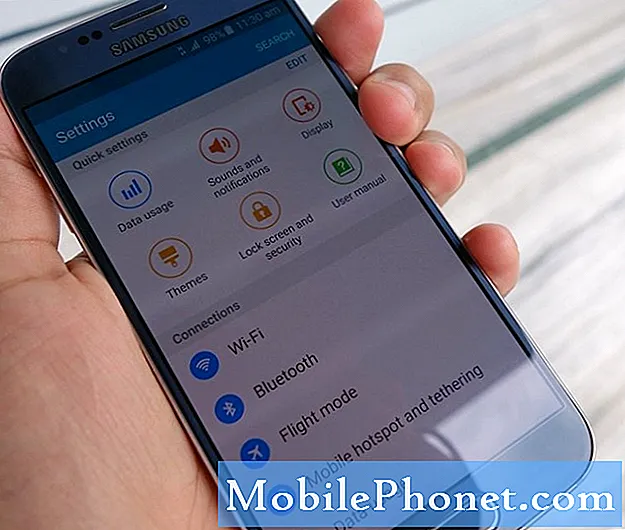תוֹכֶן
- כיצד לתקן בעיות התקנה של אנדרואיד 5.1.1
- כיצד לתקן את גלקסי אנדרואיד 5.1.1 בעיות חיי סוללה
- כיצד לתקן בעיות ב- Wi-Fi של אנדרואיד 5.1.1
- כיצד לפתור בעיות ב- Galaxy Android 5.1.1
- כיצד לתקן את גלקסי אנדרואיד 5.1.1 לג
- כיצד לתקן את בעיות אנדרואיד 5.1.1 של גלקסי
- כיצד לתקן את בעיות האפליקציה של אנדרואיד 5.1.1
- כיצד לתקן בעיות טעינה של Galaxy Android 5.1.1
- כיצד לתקן בעיות עם אנדרואיד 5.1.1 GPS
- כיצד לתקן בעיות ב- Galaxy Android 5.1.1 אם שום דבר לא עובד
עדכון סמסונג גלקסי 5.1.1 עדיין עדכני במכשירים כמו Galaxy S6, Galaxy S6 Edge Galaxy Note 5, Galaxy Note 4 ו- Galaxy S5 והוא עדיין גורם לבעיות. עם זאת, אנו בוחנים כמה בעיות נפוצות של Samsung Galaxy Android 5.1.1 ומציעים כמה פתרונות פוטנציאליים.
בסוף 2014, גוגל פרסמה את עדכון ה- Android 5.0 Lollipop שלה. מאז פירסמה החברה כמה עדכוני תיקון באגים שמטרתם להקל על כמה מהבעיות שפקדו את מכשירי נקסוס וטלפוני אנדרואיד שונים אחרים.
העדכון הסופי של סוכרייה על מקל הוא אנדרואיד 5.1.1, עדכון תיקון באגים העוסק בבעיות מתמשכות של סוכרייה על מקל ובעיות שאנדרואיד 5.1 הביא למשתמשי אנדרואיד. זה לא זמין באופן נרחב עבור הטלפונים החכמים והטאבלטים של סמסונג.

במהלך 2015 דחפה סמסונג את עדכוני ה- Galaxy S6, Galaxy S6 Edge, Galaxy Note 4 ו- Galaxy S5 Android 5.1.1 בארצות הברית.
עדכוני אנדרואיד 5.1.1 של סמסונג מגיעים עם סדרה של תיקונים ושיפורים שמטרתם לייצב את ספינות הדגל הללו ולרפא אותן ממחלות הסוכריה על מקל.
שמענו דברים טובים על השדרוגים, אך אנו ממשיכים לשמוע תלונות על סמסונג גלקסי אנדרואיד 5.1.1.
עם זאת, אנו רוצים להסתכל על כמה מהבעיות הראשוניות של Samsung Galaxy Android 5.1.1 ולהציע כמה תיקונים פוטנציאליים עבור משתמשי Galaxy.
כיצד לתקן בעיות התקנה של אנדרואיד 5.1.1
אחת הבעיות של Samsung Galaxy Android 5.1.1 שעליהן אנו שומעים קשורה לתהליך ההתקנה של העדכון. חלק ממשתמשי גלקסי S6 וגלקסי S5 אומרים כי אינם יכולים להתקין את העדכון במכשיר שלהם. למרבה המזל, זו בעיה נפוצה, בעיה שתמיד צצה אחרי עדכונים חדשים של Android ל- Galaxy.

שיטה אחת שעבדה עבורנו בעבר היא אישור מחיצת מטמון מהיר. זה קצת מייגע אבל זה הושלך מכמה מהעדכונים האחרונים של אנדרואיד של גלקסי. הקמנו מדריך אשר יראה לכם כיצד לנקות במהירות וביעילות את מחיצת המטמון ב- Galaxy S5 וב- Galaxy S6. הצעדים דומים.
כדי לנקות את מחיצת המטמון ב- Galaxy S5:
- כבה את גלקסי S5.
- לחץ והחזק את לחצני הבית, ההפעלה והגברת עוצמת הקול בו זמנית עד שהמכשיר רוטט.
- כאשר מופיע הלוגו של סמסונג, שחרר אותם.
- הקש על הורדת עוצמת הקול שוב ושוב עד שתמחק את מחיצת המטמון. בחר אותו באמצעות לחצן ההפעלה. בחר כן.
- המתן עד לסיום התהליך. זה יכול לקחת קצת זמן.
- אתחל את ה- Galaxy S5 שלך.
כדי לנקות את מחיצת המטמון ב- Galaxy S6:
- כבה את גלקסי S6.
- לחץ והחזק את לחצני הבית, ההפעלה והגברת עוצמת הקול בו זמנית עד שהמכשיר רוטט.
- כאשר מופיע הלוגו של סמסונג, שחרר אותם.
- הקש על הורדת עוצמת הקול שוב ושוב עד שתמחק את מחיצת המטמון. בחר אותו באמצעות לחצן ההפעלה. בחר כן.
- המתן עד לסיום התהליך. זה יכול לקחת קצת זמן.
- אתחל את ה- Galaxy S6 שלך.
אם זה לא עובד, אנו ממליצים לתת לגלקסי S6, גלקסי S6 אדג 'או גלקסי S5 להתנקז עד הסוללה של 0% ולמות. טען את הטלפון ל 100% סוללה ואז נסה להתקין את העדכון שוב. זה עבד גם כדי להפסיק את העדכונים.
אם אף אחת משיטות אלה לא עובדת, עבור למטה לתחתית דף זה כדי ללמוד על אפשרות איפוס להגדרות היצרן. איפוס למפעל יקפיץ את תהליך ההתקנה לעיתים קרובות אם כי התהליך איטי והוא ידרוש ממך לגבות את הקבצים החשובים שלך לפני שתתחיל.
כיצד לתקן את גלקסי אנדרואיד 5.1.1 בעיות חיי סוללה
עדכון סמסונג אנדרואיד 5.1.1 הוא בן מספר חודשים ואנחנו עדיין רואים תלונות על התרוקנות סוללה לא תקינה. זה לא מפתיע מדי בהתחשב בכך שהסוללה היא אחת הבעיות הנפוצות יותר בהן נתקלים משתמשי הטלפון החכם לאחר עדכון גדול. עם זאת, זה בדרך כלל לא העדכון עצמו שגורם לבעיות.

בתגובה לתלונות אלו על סמסונג גלקסי אנדרואיד 5.1.1, ריכזנו מדריך שיעביר אותך באמצעות כמה תיקונים וטיפים פוטנציאליים שיעזרו לך להחזיר את חיי הסוללה ב- Galaxy S6, Galaxy S6 Edge ו- Galaxy S5. לפעמים כל מה שצריך זה לצבוט מהיר בתוכנה או בהרגלים שלך כדי לפתור בעיות אלה.
כיצד לתקן בעיות ב- Wi-Fi של אנדרואיד 5.1.1
בעיות Wi-Fi שכיחות ביותר והתחלנו לשמוע ולראות תלונות על קישוריות Wi-Fi לקויות לאחר עדכון Android 5.1.1. אמנם התלונות הללו מבודדות, אך ככל שאנשים רבים מקבלים את העדכון, אנו מצפים שהתלונות יעלו. הם תמיד עושים זאת.
אם אתה נתקל בבעיות Wi-Fi ב- Galaxy S6, Galaxy Note 4 או Galaxy S5, הדבר הראשון שעליך לעשות הוא להפעיל מחדש את הטלפון שלך. החזק את לחצן ההפעלה לחוץ, הפעל אותו ואז הפעל אותו מחדש. זה עבד עבורנו ורבים אחרים בעבר וזה עשוי לעבוד בשבילך.
אם זה לא עובד, הגיע הזמן להפנות את תשומת ליבך לנתב שלך. אם אתה מקבל אות רע, נסה להפעיל מחדש את הנתב.
נתק אותו למשך 30 שניות ואז חבר אותו שוב כדי לראות אם זה עוזר. אם לא, כדאי לשקול גם לנתק את המודם ולעדכן את קושחת הנתבים. ההוראות לעדכוני הקושחה ישתנו בהתאם לייצור הנתב ולדגם, כך שתצטרך לחפש באינטרנט.

אם אף אחד מאלה לא עובד, זה הזמן להיכנס להגדרות שלך. הדבר הראשון שתרצה לעשות שם הוא לשכוח את רשת ה- Wi-Fi הבעייתית. לפני שתעשה זאת, ודא שיש לך את סיסמת ה- Wi-Fi שימושית. יהיה עליך להזין אותו לאחר שתשכח את חיבור הרשת.
ב- Galaxy S6 ו- Galaxy S6 Edge, ניתן למצוא זאת בחלק Connections של ההגדרות. לאחר הגעתך, בחר Wi-Fi. הקש על הרשת הרצויה ובחר באפשרות שכח. התהליך דומה ב- Galaxy S5.
אם זה לא פותר את החיבור שלך, תרצה להיכנס להגדרות ה- Wi-Fi, הקש על עוד בפינה השמאלית העליונה ובחר באפשרות מתקדם. ודא שהאפשרות סריקה תמיד מופעלת. כמו כן, תרצה לוודא כי שמור על Wi-Fi פועל בזמן שינה מוגדר תמיד.
כדאי גם להיכנס לאפשרויות מצב חיסכון בחשמל כדי לבדוק אם קיימות מגבלות Wi-Fi. אם אתה משתמש בתכונה זו, ייתכן שתגביל את קישוריות ה- Wi-Fi שלך.
כיצד לפתור בעיות ב- Galaxy Android 5.1.1
בעיות Bluetooth עדיין מהוות בעיה גדולה עבור חלק ממשתמשי הטלפון החכם והטאבלט של Galaxy במכשירי Android 5.1.1 Lollipop. ישנן מספר דרכים לפתור בעיות Bluetooth.
השלב הראשון הוא להפעיל את Bluetooth ואז לחזור ולבדוק אם זה מקפיץ את החיבור. אתה יכול לעשות זאת בתפריט הגדרות מהירות ב- Galaxy S6, Galaxy S6 Edge ו- Galaxy S5. ניתן לעשות זאת גם בתפריט ה- Bluetooth הראשי בדף ההגדרות הראשי.
אם זה לא עובד, תרצה לשכוח את חיבור Bluetooth שמסב לך בעיות. ב- Galaxy S6, היכנס ל- Bluetooth, הקש על החיבור ובחר שכח. עליך לעשות זאת רק עבור המכשירים הגורמים לבעיות. התהליך זהה עבור ה- Galaxy S5.

אם אתה מתקשה להתחבר ל- Bluetooth ברכב שלך, יהיה עליך לעיין במדריך של המכונית שלך כדי לאפס את החיבור. לאחר שעשית זאת ושכחת את החיבור בטלפון שלך, עליך לנסות להתחבר מחדש ולראות אם הם מצליחים להתאים.
אם תיקונים אלה אינם פועלים, כדאי לנסות לבצע אתחול למצב בטוח כדי לראות אם אפליקציה גורמת לבעיות Bluetooth. מצב בטוח משבית אפליקציות של צד שלישי וזה יאפשר לך לבודד את צרות הבעיות. זה מייגע אבל כדאי לירות אם הבעיות שלך מתמשכות.
כדי לאתחל למצב בטוח ב- Galaxy S6 או Galaxy S5:
- כבה את המכשיר. לאחר מכן לחץ לחיצה ממושכת על לחצן ההפעלה ועל מקש הורדת עוצמת הקול.
- ברגע שהוא יתחיל, אתה יכול לשחרר את כפתור ההפעלה אבל לשמור על מקש עוצמת הקול.
- כאשר נכנסת בהצלחה למצב בטוח, תבחין בטקסט 'מצב בטוח' בפינה השמאלית התחתונה של המסך.
כיצד לתקן את גלקסי אנדרואיד 5.1.1 לג
במיוחד משתמשי סמסונג גלקסי S5 מתלוננים על פיגור לאחר התקנת אנדרואיד 5.1.1 במכשיר. לעתים קרובות, בעיות ביצועים אלה יתפוגגו כמה שעות ואפילו כמה ימים לאחר הגעת העדכון. אם לא, תוכלו לנסות לתקן אותם באמצעות כמה טכניקות שונות.
הדבר הראשון שאנחנו תמיד ממליצים עליו הוא ניקוי מחיצת המטמון של המכשיר. הוראות כיצד לעשות זאת ניתן למצוא לעיל תחת התיקונים שלנו לבעיות התקנה. יש כמה תרופות אחרות לנסות אם זה לא עובד.
אם אתה הבעלים של Galaxy S5, אתה יכול לנסות להגביל אנימציות. על מנת לעשות זאת, תרצה להחזיק מקום ריק על המסך, עבור אל הגדרות מסך הבית ואז על אפקט המעבר ואז בחר ללא. אתה תמיד יכול להפעיל שוב מעברים אם זה לא עוזר.

אנו ממליצים להפסיק את השימוש שלך בטפטים חיים מכיוון שהם יכולים להשפיע לרעה על הביצועים במכשירי Galaxy. אתה יכול גם לנסות להוריד משגר אחר. משגר ה- TouchWiz השתפר בגלקסי S6 אם כי ייתכן שתבחין ברווחים מסוימים לאחר התקנת אחד פופולרי כמו Nova Launcher.
אם אתה הבעלים של גלקסי S6 ואתה מוכן להשקיע מאמצים רבים בכדי לשפר את הביצועים, תוכל לשחק באנימציות המכשיר. לשם כך, היכנס לקטע אודות בהגדרות שלך, הוא נמצא בכרטיסייה מערכת.
בהגעתך, הקש שבע פעמים על הקטע מספר בניין כדי להיכנס למצב המפתחים של הטלפון. אזהרה, משתמשי Galaxy S6 טירונים לא צריכים לנסות זאת.
ברגע שאפשרויות המפתחים שלך מופיעות, צריכות להיות אפשרויות לסולם אנימציה של חלון, סולם אנימציה של מעבר, סולם אנימציה של אנימטור.
כברירת מחדל, אלה מוגדרים פי 1. חלק ממשתמשי גלקסי S6 אמרו כי שינוים ל- .5x ישפר את ביצועי הטלפון. לא ניסינו זאת בעצמנו ולכן תרצה להיזהר במיוחד.
כיצד לתקן את בעיות אנדרואיד 5.1.1 של גלקסי
משתמשי Samsung Galaxy S ו- Galaxy Note מתלוננים על בעיות בטמפרטורה של הטלפון החכם שלהם. זו תלונה שכיחה ותוכלו לתקן.
אם זה קורה ל- Galaxy S6, Galaxy S6 Edge, Galaxy S5 או למכשיר אחר, תחילה תרצה לנסות להפעיל מחדש את הטלפון שלך כדי לראות אם זה עוזר. אתה רוצה להשאיר את זה למשך דקה בערך ואז לאתחל מחדש.
אם זה לא עובד, אתחל את המכשיר למצב בטוח. ההוראות כיצד לעשות זאת ניתן למצוא לעיל. לעיתים קרובות, אפליקציה תשתולל ותתחיל לעבוד יתר על המידה בטלפון שלך. מצב בטוח יעזור לך לזהות את היישום הנוכל.

ה- Galaxy S6 אינו מגיע עם חריץ לכרטיס microSD, כך שלא תוכלו לנסות את הצעד הבא אם יש לכם אחד כזה. אם ברשותך גלקסי S5, כדאי לצלם.
כבה את הטלפון אך הוצא הפעם את הסוללה וכרטיס ה- microSD מחריץ כרטיס ה- microSD. החזר את הסוללה פנימה בלי כרטיס ה- microSD פנימה ובדוק אם זה עוזר לקרר את הטלפון.
כיצד לתקן את בעיות האפליקציה של אנדרואיד 5.1.1
אנו שומעים על ביצועים גרועים של אפליקציות, דבר שלא מפתיע במיוחד בהתחשב בכך שאפליקציות פועלות תמיד לאחר עדכוני Android גדולים. מרבית מפתחי האנדרואיד עושים עבודה נהדרת בשמירת האפליקציות שלהם מעודכנות ויציבות, אך תמיד יש כמה שגורמים לצרות.
אם אתה נתקל בבעיות באפליקציה לאחר התקנת אנדרואיד 5.1.1 בטלפון או בטאבלט הגלקסי שלך, תחילה תרצה לנסות לעדכן את היישום. הקפד לקרוא את הביקורות האחרונות לפני שתעשה זאת.
אם זה לא עובד, נסה להתקין מחדש את היישום. אם זה לא עובד, תרצה לדווח על באגים למפתח כך שהוא יכול לעבוד על תיקונים. אם הבעיה שלך קשורה לארגון, תרצה לדבר עם מחלקת ה- IT שלך אם יש לך בעיה כזו.
כיצד לתקן בעיות טעינה של Galaxy Android 5.1.1
חלק ממשתמשי Galaxy S ו- Galaxy Note מתלוננים על בעיות טעינה איטיות. אם אתה רואה בעיה זו, יש כמה דברים לנסות.
ראשית, עליכם לוודא שהמכשיר נטען במטען שהגיע עם הטלפון. אם אתה צריך לחפור את המטען, חפר אותו. זה יכול לעזור. אם מטען המלאי אינו עושה דבר, נסה להשתמש במטען עם דירוג מתח זהה לזה של המטען. מידע זה ניתן למצוא במדריך מקוון.

אם אף אחד מהם לא עובד, תוכלו לנסות להשתמש בכבל USB במקום במטען קיר. כדאי גם לנסות לחבר את הגלקסי למחשב כדי לראות אם זה עוזר.
כיצד לתקן בעיות עם אנדרואיד 5.1.1 GPS
בעיות GPS נפוצות גם לאחר עדכוני Android. אם אתה נתקל בבעיות GPS לאחר התקנת אנדרואיד 5.1.1, דע שיש כמה דברים לנסות להניע את החיבור.
אם אתה הבעלים של גלקסי S6, תרצה להיכנס להגדרות המכשיר. משם, גלול לכרטיסייה אישית ובחר פרטיות ובטיחות. לאחר מכן, הקש על מיקום ושיטת מיקום.
ברגע שאתה שם, אתה יכול לנסות להשתמש ב- GPS, Wi-Fi ורשתות סלולריות כדי לנסות לעקוב אחר המיקום שלך. אם זה לא מדויק, נסה Wi-Fi ונייד בלבד. אם זה עדיין פותר את הבעיה, נסה להשתמש ב- GPS בלבד. אתה יכול גם לנסות להפעיל מיקום מופעל ואז כבוי ואז פועל מהמסך הקודם כדי לראות אם הקפיצה הזו מתחילה את חיבור ה- GPS במכשיר ה- Galaxy S6 שלך.
אם אתה הבעלים של גלקסי ישן יותר כמו ה- Galaxy S5, היכנס אל הגדרות, מיקום ואז וודא שהמצב מוגדר לדיוק גבוה. אם זה לא פותר את הבעיה, הגיע הזמן לאתחל את הטלפון למצב בטוח כדי לראות אם יישום צד שלישי גורם לבעיה.
משתמשי Galaxy S6 ו- Galaxy S6 Edge יכולים גם לנסות מצב בטוח כדי לבדוק אם אתה יכול לבודד יישום בעייתי.
כיצד לתקן בעיות ב- Galaxy Android 5.1.1 אם שום דבר לא עובד
אם שום דבר אחר לא עובד, אתה יכול לבדוק את תהליך השדרוג לאחור ולחזור לגרסה ישנה יותר של Lollipop או אפילו ל- Android 4.4 KitKat.
תוכל גם לנסות לבצע איפוס להגדרות היצרן בטלפון שלך, אך אנו ממליצים על כך רק אם אינך יכול למצוא פתרונות לבעיה שלך וזה משפיע קשות על ביצועי המכשיר שלך. בנוסף תרצה לבצע גיבוי של הקבצים החשובים שלך לפני שתתחיל בתהליך זה מכיוון שהוא ימחק הכל. שוב, זה מוצא אחרון.
כדי לאפס את ה- Galaxy S5 למפעל, היכנס להגדרות, משתמש וגיבוי ובחר גיבוי ואיפוס. משם בחר באיפוס נתוני המפעל. משם, בחר אפס מכשיר ואז מחק הכל.

כדי לאפס את היצרן של Galaxy S6 או Galaxy S6 Edge, היכנס להגדרות ואז אישי ואז גבה ואפס. משם בחר באיפוס נתוני המפעל. משם, בחר אפס מכשיר.
תזכורת אחרונה אחת.לפני שתאפס את הטלפון או תחזיר אותו למפעל, תרצה לחפש באינטרנט אחר תיקונים פוטנציאליים אחרים. התיקונים שלנו הם נקודת התחלה מצוינת, אך יתכן שהם לא יעבדו עבור כולם. הקפד לחפור לפני שתעשה משהו דרסטי לאחר העלאת אנדרואיד 5.1.1.
תוכל גם לפנות אל סמסונג או הספק שלך לקבלת מידע נוסף ותיקונים פוטנציאליים.